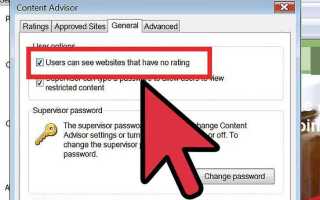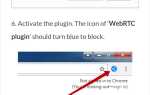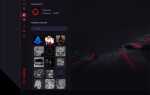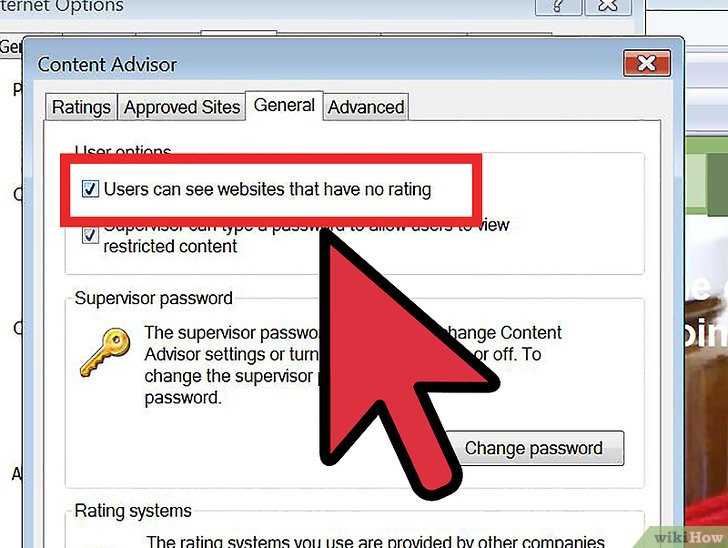
Заблокировать доступ к нежелательным сайтам в браузере Internet Explorer можно с помощью встроенных инструментов безопасности. Это позволяет родителям, администраторам или пользователям ограничить доступ к определённым ресурсам, повысив безопасность и контроль над интернет-серфингом. В этой статье рассмотрим конкретные шаги, которые помогут заблокировать сайт в Internet Explorer без установки стороннего ПО.
Для начала важно понять, что в Internet Explorer блокировка сайтов осуществляется через настройки «Сетевой безопасности». Это позволяет ограничить доступ к определённым веб-страницам, используя фильтры и параметры безопасности. Данный метод эффективен для блокировки как отдельных сайтов, так и категорий ресурсов. Включение фильтров безопасности в браузере сделает интернет-сёрфинг более безопасным, особенно в средах с детьми или для организаций.
Процесс настройки довольно прост и не требует дополнительных программ. Однако, стоит учитывать, что Internet Explorer не получает регулярных обновлений, и со временем может столкнуться с несовместимостью с новыми технологиями. Несмотря на это, в рамках доступных инструментов, можно достаточно эффективно контролировать доступ к нежелательным сайтам.
Открытие настроек безопасности в Internet Explorer
Для блокировки сайтов в Internet Explorer необходимо настроить параметры безопасности браузера. Выполните следующие шаги для открытия соответствующих настроек.
- Откройте Internet Explorer.
- В верхней части окна браузера нажмите на кнопку «Сервис» (иконка в виде шестеренки).
- Из выпадающего меню выберите пункт «Свойства обозревателя».
- В открывшемся окне перейдите на вкладку «Безопасность».
На этой вкладке вы можете настроить различные уровни безопасности для разных зон, таких как «Интернет», «Локальная intranet», «Доверенные сайты» и «Ненадежные сайты». Для блокировки сайтов в Internet Explorer наиболее часто используется настройка для зоны «Интернет».
Поиск параметров для блокировки сайтов
Для блокировки сайтов в Internet Explorer необходимо сначала найти нужные параметры в настройках браузера. Это можно сделать через раздел «Свойства обозревателя», который отвечает за конфигурацию безопасности.
Откройте Internet Explorer и перейдите в меню «Сервис» в правом верхнем углу. Затем выберите пункт «Свойства обозревателя». Здесь откроется окно, где в разделе Безопасность находятся параметры для блокировки сайтов.
Чтобы найти параметры для блокировки, выберите вкладку Безопасность и перейдите в группу «Пользовательский уровень». В этом разделе вы найдете настройку для блокировки сайтов с помощью Списков доверенных сайтов или Списков заблокированных сайтов.
Если блокировка сайта будет осуществляться через использование черного списка, для этого откройте раздел «Блокировка веб-сайтов» в настройках безопасности. Здесь можно вручную добавить URL адреса сайтов, которые вы хотите заблокировать. Также в этом меню предусмотрены опции для блокировки отдельных типов контента, таких как всплывающие окна или небезопасные элементы.
Для более детальной настройки используйте функцию «Уровень безопасности», где можно настроить фильтрацию контента по категориям или по конкретным доменам. Важно, что для эффективной блокировки необходимо тщательно проверять URL-адреса и исключать ошибки в вводе.
Добавление сайта в список заблокированных
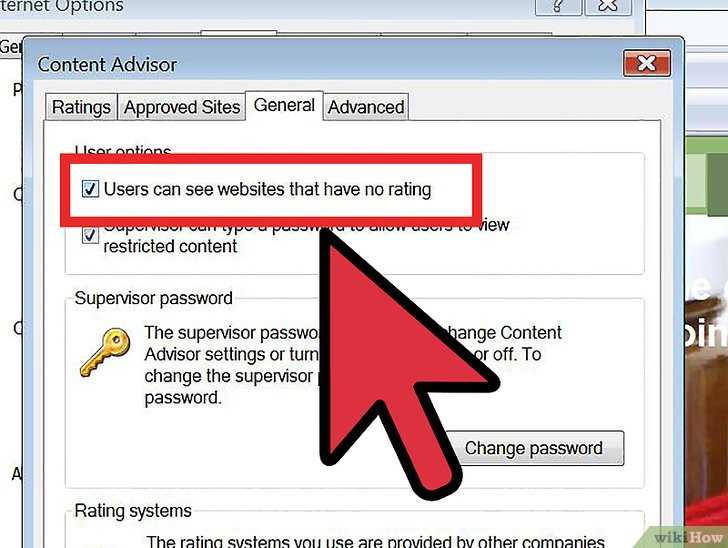
Для того чтобы заблокировать сайт в Internet Explorer, необходимо добавить его в список заблокированных через настройки браузера. Для этого откройте Internet Explorer и выполните следующие шаги:
1. Нажмите на значок шестерёнки в правом верхнем углу окна браузера, чтобы открыть меню «Настройки».
2. В выпадающем списке выберите «Свойства обозревателя». Откроется окно настроек браузера.
3. Перейдите на вкладку «Безопасность». Здесь находятся все параметры, связанные с безопасностью при просмотре сайтов.
4. Выберите зону «Интернет» и нажмите кнопку «Уровень безопасности».
5. В нижней части окна нажмите на кнопку «Сайты». Появится новое окно для ввода адреса сайта, который вы хотите заблокировать.
6. В поле «Адрес сайта» введите URL сайта, который необходимо заблокировать, и нажмите кнопку «Добавить». Сайт будет добавлен в список заблокированных.
7. После этого подтвердите изменения, нажав «OK», чтобы сохранить настройки. Теперь выбранный сайт будет заблокирован, и доступ к нему будет невозможен.
Этот способ позволяет эффективно ограничить доступ к нежелательным сайтам, предотвращая их загрузку в Internet Explorer.
Использование списка ограничений для определённых веб-ресурсов
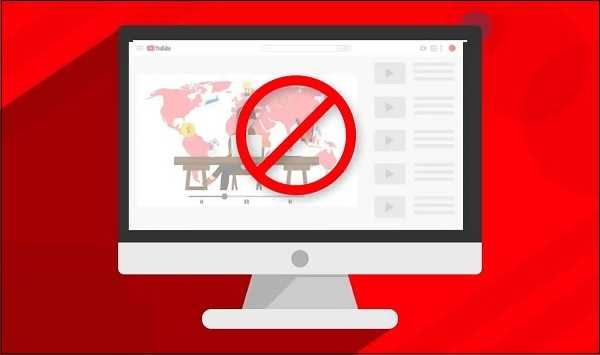
В Internet Explorer существует возможность создать список ограничений для определённых сайтов, что позволяет повысить уровень безопасности и ограничить доступ к нежелательным ресурсам. Этот метод используется через настройки безопасности браузера, где можно указать, какие сайты должны быть заблокированы или ограничены.
Для начала нужно открыть параметры Internet Explorer. Для этого в меню «Инструменты» выберите пункт «Свойства обозревателя». Перейдите во вкладку «Безопасность», а затем выберите зону «Интернет». В этом разделе будет доступен список сайтов, для которых можно настроить ограничение.
Нажмите на кнопку «Сайты», и в открывшемся окне введите адрес веб-ресурса, который хотите заблокировать или ограничить. Если необходимо, можно настроить степень защиты с помощью различных уровней безопасности, таких как «Низкий», «Средний», «Высокий». Устанавливая уровень «Высокий», браузер будет блокировать все потенциально опасные элементы на сайте, такие как всплывающие окна, вредоносные скрипты и другие угрозы.
Для точной блокировки отдельных сайтов в Internet Explorer можно использовать файл hosts. В нем прописываются доменные имена ресурсов, доступ к которым должен быть ограничен. Для этого откройте файл hosts, расположенный в папке C:\Windows\System32\drivers\etc\, и добавьте строки с адресами нежелательных сайтов, указывая их на локальный IP-адрес (127.0.0.1). Это гарантирует, что при попытке открыть такие ресурсы браузер будет перенаправлять запросы на «пустой» адрес.
Также можно настроить блокировку через локальную политику безопасности, доступную для профессиональных версий Windows. В меню «Пуск» откройте «Редактор локальной групповой политики», затем перейдите в раздел «Конфигурация пользователя» → «Административные шаблоны» → «Компоненты Windows» → «Internet Explorer» → «Безопасность». В этом разделе можно настроить фильтрацию URL и задать список сайтов, доступ к которым должен быть ограничен или полностью заблокирован.
Этот метод эффективен для организации контроля над веб-ресурсами в корпоративных или образовательных сетях. Однако стоит помнить, что для более гибкой настройки блокировок потребуется использование сторонних программ или утилит для родительского контроля, которые имеют дополнительные функции для фильтрации контента и контроля доступа.
Активизация и настройка родительского контроля
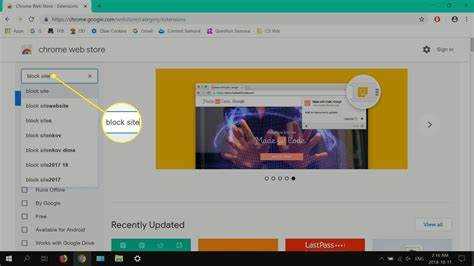
Для активации родительского контроля в Internet Explorer необходимо воспользоваться встроенной функцией «Родительский контроль». Эта опция позволяет ограничить доступ к нежелательным веб-ресурсам, а также контролировать время использования браузера.
Шаг 1: Открытие настроек родительского контроля
1. Откройте «Панель управления» в Windows и перейдите в раздел «Семейная безопасность».
2. Нажмите на «Управление семейными учетными записями».
3. Выберите учетную запись пользователя, для которой хотите настроить контроль.
Шаг 2: Включение родительского контроля
1. В настройках выбранной учетной записи включите опцию «Использовать родительский контроль».
2. Установите пароль для изменения настроек, чтобы избежать их изменения детьми.
Шаг 3: Настройка фильтров контента
1. В разделе «Фильтры» выберите уровень доступа к веб-сайтам: «Разрешить только определенные сайты», «Разрешить ограниченное количество сайтов» или «Блокировать все сайты, кроме разрешенных».
2. Добавьте разрешенные или заблокированные веб-ресурсы вручную, чтобы контролировать доступ к конкретным сайтам.
Шаг 4: Контроль времени
1. Включите ограничение по времени для использования Интернета, установив временные рамки для браузера. Например, разрешите доступ только в определенные часы или дни недели.
Шаг 5: Мониторинг активности
1. Включите отчетность, чтобы получать уведомления о посещенных веб-страницах и времени, проведенном в сети.
Регулярно обновляйте настройки и проверяйте отчеты, чтобы обеспечивать безопасность детей в Интернете.
Удаление заблокированного сайта из списка ограничений

Чтобы удалить заблокированный сайт из списка ограничений в Internet Explorer, выполните следующие шаги:
1. Откройте Internet Explorer. В правом верхнем углу окна нажмите на значок шестеренки, чтобы перейти в меню «Свойства обозревателя».
2. В открывшемся меню выберите пункт «Безопасность». Это откроет настройки безопасности браузера.
3. Перейдите в раздел «Ограниченные сайты». Здесь отображаются все сайты, которые были добавлены в список ограничений.
4. Нажмите на кнопку «Сайты», чтобы открыть список заблокированных сайтов.
5. В появившемся окне выберите сайт, который вы хотите удалить, и нажмите кнопку «Удалить».
6. Подтвердите удаление, если потребуется. Закройте все открытые окна настроек.
Теперь заблокированный сайт больше не будет ограничен в доступе через Internet Explorer. Эти изменения вступят в силу сразу же после закрытия меню и браузера.
Проверка результата и тестирование блокировки
После того как сайт был заблокирован в Internet Explorer, важно убедиться, что блокировка действительно работает. Для этого выполните несколько простых шагов.
1. Откройте Internet Explorer и попробуйте зайти на заблокированный сайт. Если сайт заблокирован корректно, браузер отобразит страницу с ошибкой или уведомлением, что доступ к ресурсу ограничен.
2. Для более точной проверки можно воспользоваться инструментами разработчика. Нажмите F12, выберите вкладку «Сеть» или «Network», и попробуйте загрузить сайт. В логах вы должны увидеть запросы, которые не были выполнены, или полученную ошибку HTTP 403, 404 или 503.
3. Можно протестировать блокировку, используя разные способы подключения: другой компьютер, мобильное устройство, а также проверку через VPN или прокси-сервер. Если доступ к сайту все еще заблокирован, блокировка настроена правильно.
4. Также важно проверить, работает ли блокировка на всех страницах сайта, а не только на главной. Для этого можно пройти по нескольким внутренним ссылкам на сайте. Если все страницы остаются заблокированными, настройка выполнена успешно.
5. Если блокировка не сработала, перепроверьте настройки браузера или локальных системных параметров, таких как файлы hosts, параметры Windows Firewall или сторонние антивирусные программы. Эти настройки могут повлиять на процесс блокировки.
Вопрос-ответ:
Как заблокировать сайт в Internet Explorer?
Чтобы заблокировать сайт в Internet Explorer, выполните следующие шаги. Откройте браузер и перейдите в меню «Службы» в верхней части экрана. В выпадающем списке выберите «Свойства обозревателя». Перейдите на вкладку «Безопасность», затем выберите «Сайт». Нажмите на кнопку «Заблокировать сайт», и введите адрес сайта, который вы хотите заблокировать. После этого нажмите «ОК», чтобы применить изменения. Таким образом, вы заблокируете доступ к указанному сайту для пользователей вашего компьютера.
Можно ли заблокировать несколько сайтов в Internet Explorer одновременно?
Для блокировки нескольких сайтов в Internet Explorer, нужно пройти в меню «Службы», выбрать «Свойства обозревателя» и перейти на вкладку «Безопасность». Там можно настроить доступ к сайтам, однако для блокировки нескольких сайтов придется вручную добавлять каждый из них по очереди. В некоторых версиях Windows можно использовать редактор групповых политик для более удобного добавления нескольких адресов сайтов для блокировки.
Как восстановить доступ к заблокированному сайту в Internet Explorer?
Чтобы восстановить доступ к заблокированному сайту в Internet Explorer, откройте «Свойства обозревателя» через меню «Службы». На вкладке «Безопасность» выберите блокированный сайт и нажмите «Удалить» или «Разблокировать». После этого сохраните изменения, и сайт снова будет доступен для посещения. Важно, чтобы вы имели права администратора для внесения изменений.
Зачем блокировать сайты в Internet Explorer?
Блокировка сайтов в Internet Explorer может быть полезной для защиты от вредоносных ресурсов, нежелательного контента или рекламы. Также это помогает предотвратить доступ к нежелательным веб-страницам в образовательных учреждениях или на рабочих местах. Использование блокировки сайтов позволяет повысить безопасность работы в интернете и контролировать посещаемые страницы.